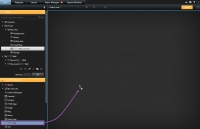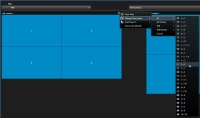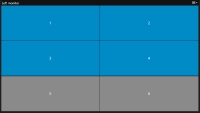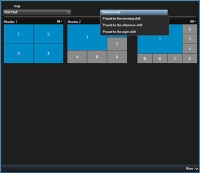XProtect Smart Wall (настройка)
Администраторы системы определяют формат и поведение Smart Wall в XProtect Management Client. Сюда входят:
- Общие свойства, такие как название Smart Wall, отображение статического текста, строки заголовка или индикатора прямой передачи
- Мониторы, из которых состоит Smart Wall
- Предварительные настройки расположения мониторов и, возможно, также камер по умолчанию, с которых мониторы показывают видео
- Права доступа к Smart Wall, дающие операторам
 Профессиональный пользователь приложения клиента XProtect. возможность просматривать, использовать, добавлять или воспроизводить содержимое в то или иное время.
Профессиональный пользователь приложения клиента XProtect. возможность просматривать, использовать, добавлять или воспроизводить содержимое в то или иное время. - События можно объединять с правилами для активации действий системы, например вывода тревоги или другой информации
Что необходимо настроить в XProtect Smart Client?
-
Добавление обзора Smart Wall в виды — для динамического управления выводом содержимого в Smart Wall сначала нужно добавить обзор Smart Wall в вид
 Совокупность видеоданных с одной или нескольких камер в XProtect Smart Client. Помимо видеоданных вид может включать другое содержание, например HTML-страницы и неподвижные изображения.
Вид может быть личным (видимым только создавшему его пользователю) или использоваться совместно с другими пользователями.. В обзоре Smart Wall можно переносить и отправлять камеры и другие виды содержимого на мониторы Smart Wall.
Совокупность видеоданных с одной или нескольких камер в XProtect Smart Client. Помимо видеоданных вид может включать другое содержание, например HTML-страницы и неподвижные изображения.
Вид может быть личным (видимым только создавшему его пользователю) или использоваться совместно с другими пользователями.. В обзоре Smart Wall можно переносить и отправлять камеры и другие виды содержимого на мониторы Smart Wall. - Изменение макета Smart Wall мониторов — можно изменить стандартное расположение мониторов Smart Wall, изменив вид или применив другую предустановку к монитору.
Добавление обзора Smart Wall в виды
Прежде чем определить, какое содержимое должно быть показано на Smart Wall, сначала нужно добавить обзор Smart Wall в один или несколько видов. Обзор — это графическое представление Smart Wall.
- Нажмите кнопку Настройка для перехода в режим настройки.
- Выберите вид, в который нужно добавить обзор Smart Wall.
-
На панели Обзор системы перенесите элемент Smart Wall на нужный элемент вида.
- Снова нажмите кнопку Настройка для выхода из режима настройки. Ваши изменения сохранены.
- Теперь можно начать добавлять камеры и другие виды содержимого в Smart Wall.
Изменение макета Smart Wall мониторов
Можно изменить макет вида мониторов. Это удобно в ситуациях, когда необходимо добавить камеры или другие типы содержимого.
Инцидент был записан на пяти камерах, и у вас даже есть изображение подозреваемого. Вы хотели бы показать видео и фотографию в Smart Wall, чтобы сотрудники службы безопасности могли ознакомиться с инцидентом и задержать подозреваемого. Поскольку текущие мониторы в Smart Wall настроены для просмотра только камер 2x2, необходимо изменить макет вида на 2x3 для добавления пятой камеры и фотографии.
- На вкладке Прямая передача или Воспроизведение откройте вид, содержащий ваш обзор Smart Wall.
-
Нажмите значок
 на мониторе, выберите Изменить макет вида, а затем выберите формат вывода, например 4:3.
на мониторе, выберите Изменить макет вида, а затем выберите формат вывода, например 4:3. -
Выберите макет. В этом примере выберите 2x3. В макет будут добавлены два серых элемента.
- Теперь можно добавлять дополнительное содержимое. См. раздел Просмотр содержимого в Smart Wall.
Настройки, выбранные администратором системы, связаны с отдельными мониторами. При изменении предварительной настройки обновляются все мониторы Smart Wall, связанные с этой настройкой.
- Откройте вид, содержащий обзор Smart Wall.
-
В списке Выберите предварительную настройку выберите предварительную настройку, которую нужно показать. Затронутые мониторы в обзоре будут изменены.
- Инструкции по просмотру содержимого в Smart Wall приведены в разделе Просмотр содержимого Smart Wall.
Другие пользователи могут изменить предварительную настройку вручную, либо она может быть изменена автоматически на основе правил.